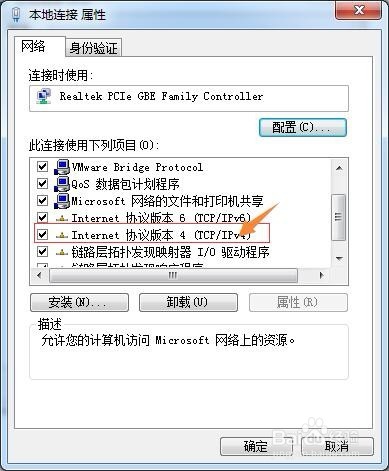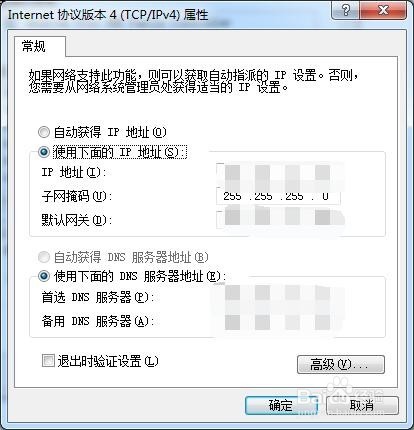1、首先,查看桌面右下角,有个电脑图标,如下图所示,点击它:
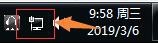
2、右击这个图标,然后它弹出打开网络和共享中心,点击打开网络和共享中心
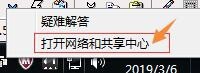
3、来到下图,选择图中的本地连接,点击本地连接;
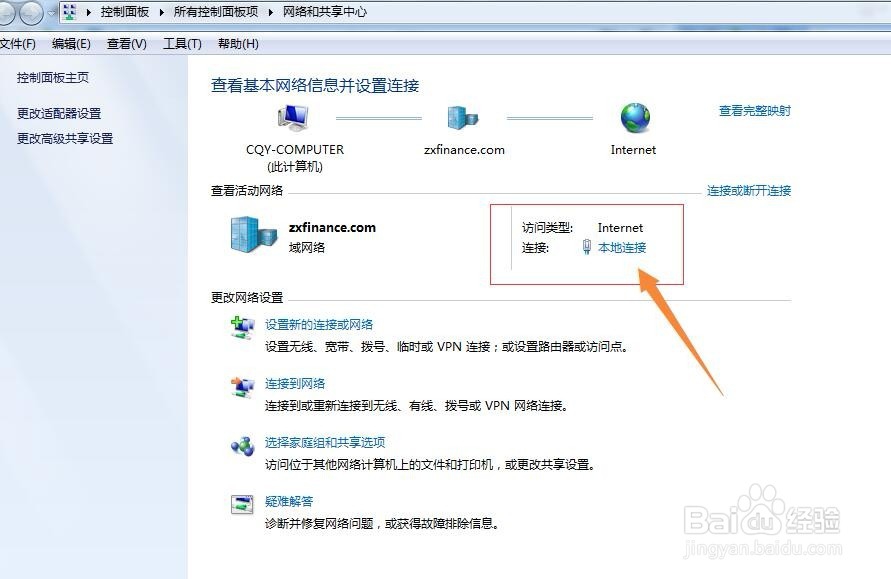
4、来到下图,选择下图中的详细信息,查看详细信息;如下图:
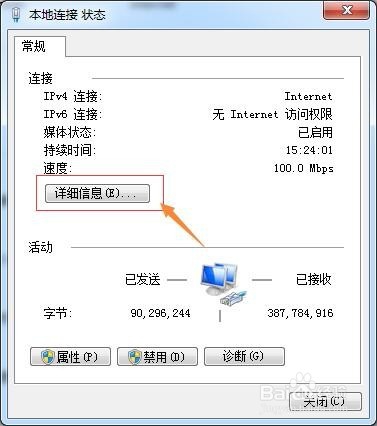
5、我们就能看到我们电脑的网络连接的详细信息了,其中就包含了我们的mac地址和ip地址,如下图;
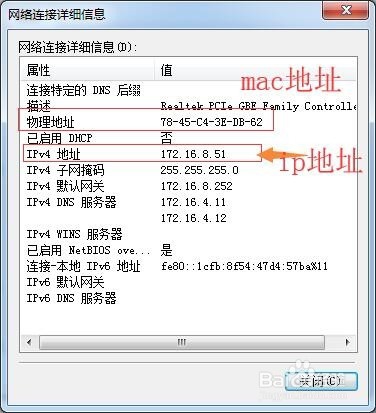
6、另外,返回上页中,点击属性,能够进行ip地址静态设置;如下图,点击属性;
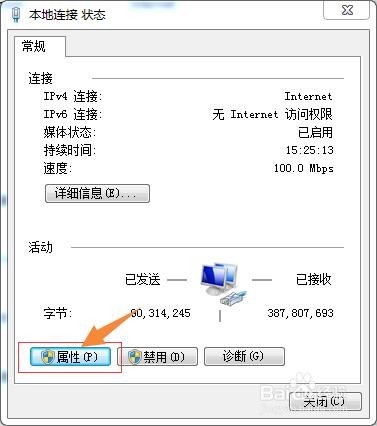
7、再点击IPv4地址,如下图,就可以进行ip地址的设置了
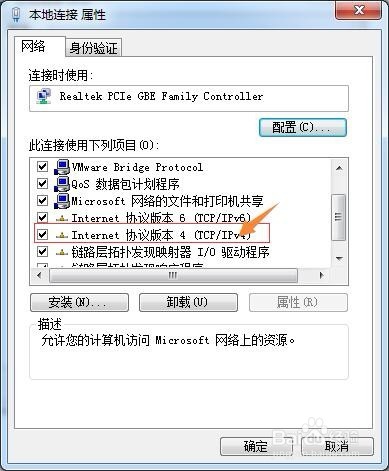
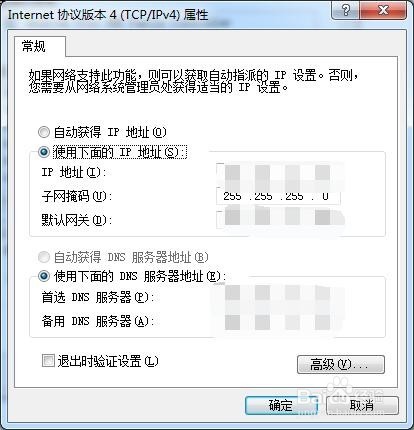
时间:2024-10-12 13:46:16
1、首先,查看桌面右下角,有个电脑图标,如下图所示,点击它:
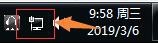
2、右击这个图标,然后它弹出打开网络和共享中心,点击打开网络和共享中心
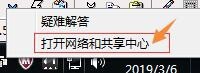
3、来到下图,选择图中的本地连接,点击本地连接;
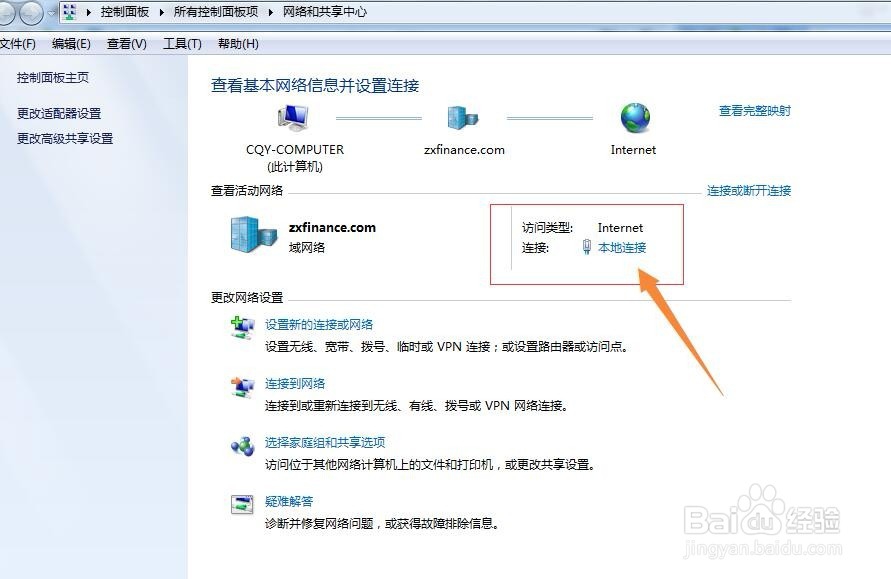
4、来到下图,选择下图中的详细信息,查看详细信息;如下图:
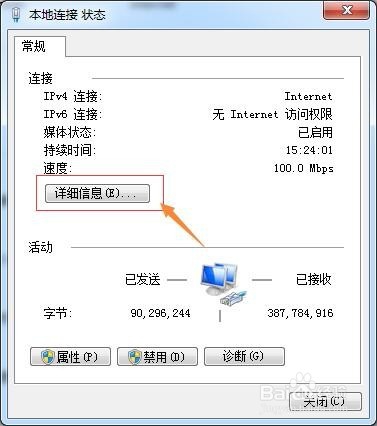
5、我们就能看到我们电脑的网络连接的详细信息了,其中就包含了我们的mac地址和ip地址,如下图;
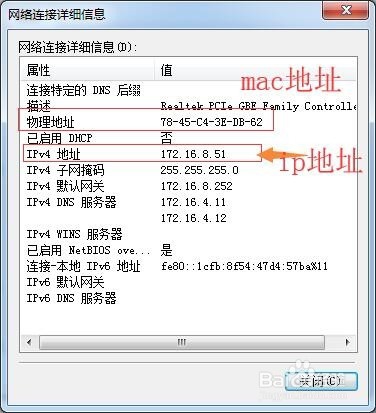
6、另外,返回上页中,点击属性,能够进行ip地址静态设置;如下图,点击属性;
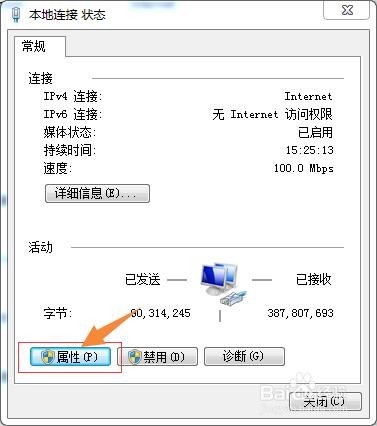
7、再点击IPv4地址,如下图,就可以进行ip地址的设置了